Aquí encontrará todas las posibilidades que ofrece su página de enrolamiento
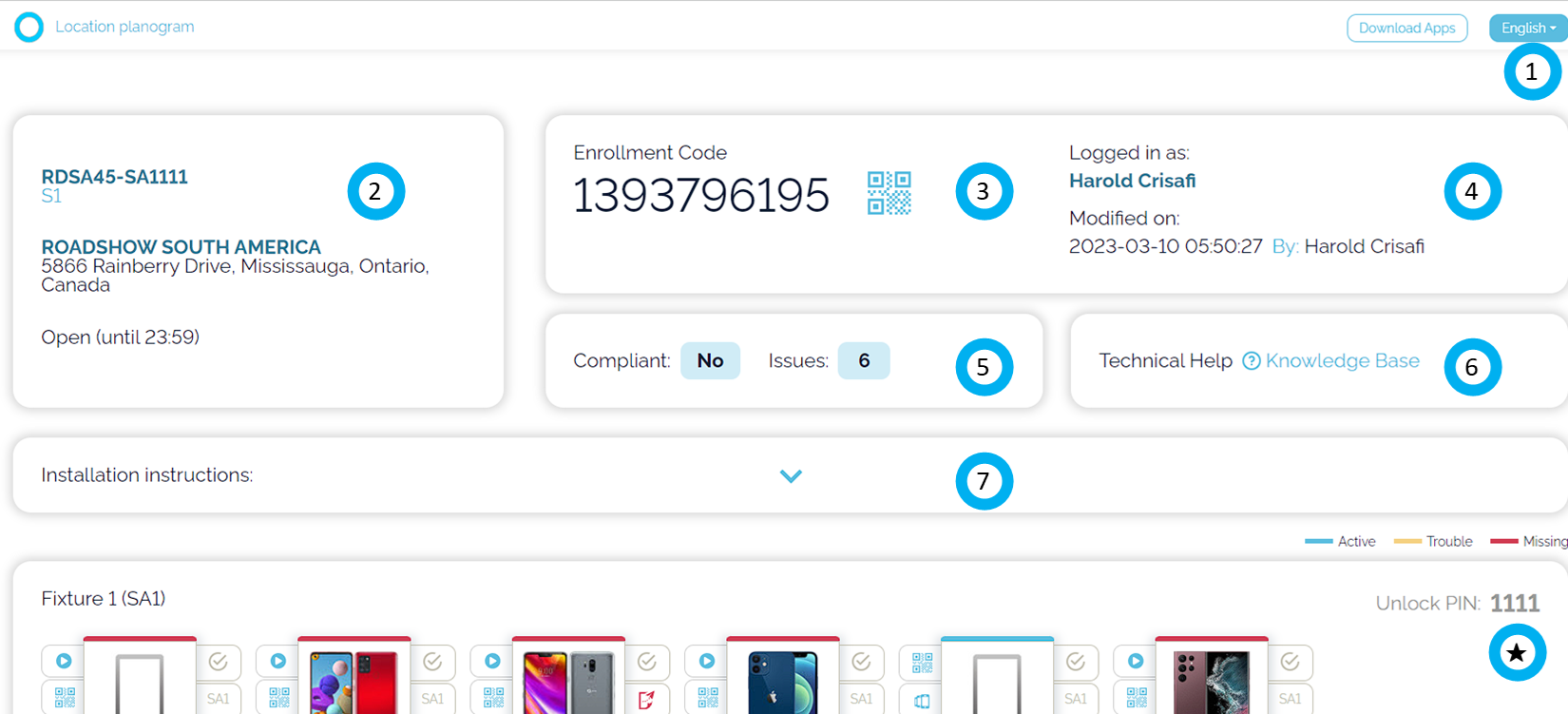
- Idioma: Por defecto, el idioma se elige en función del idioma del navegador, pero puedes cambiarlo al idioma de tu preferencia
- Información sobre la tienda, nombre, dirección y horario.
- Código de inscripción para esa tienda. Al hacer clic en el icono azul se obtiene el código QR genérico de la tienda.
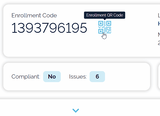
- El nombre de usuario que ha iniciado sesión, la fecha, la hora y la cuenta.
- Vista general de la tienda:
- Conforme: Sí = sin problemas
- Conforme: No = Problemas y número de problemas. (Dispositivos desconectados, dispositivos que no forman parte del planograma, espacios vacíos en el planograma)
- Acceso a la base de conocimientos
- Instrucciones de instalación: Esta es una barra de alternancia que se expande y muestra las instrucciones para todos los dispositivos que están disponibles en el planograma para esta tienda.
★ Código de desbloqueo por cada mesa
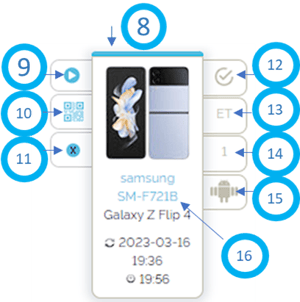
- Estado del dispositivo:
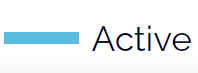 “Activo” es cuando el terminal esta conectado a la Wifi y al servidor de SmartCircle.
“Activo” es cuando el terminal esta conectado a la Wifi y al servidor de SmartCircle.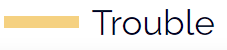 “En Transito” el terminal está en proceso de sincronización con el Servidor de SmartCircle
“En Transito” el terminal está en proceso de sincronización con el Servidor de SmartCircle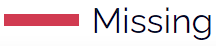 “Desconectado” el terminal no tiene acceso a intermet.
“Desconectado” el terminal no tiene acceso a intermet.
- Estado de la campaña
 Campaña prevista OK
Campaña prevista OK Campaña prevista Problema
Campaña prevista Problema
- QR específico del puesto. Haga clic para ver
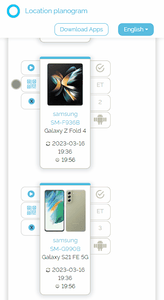
- Botón Desasignar, Saca el terminal del planograma liberando la posición. Ten en cuenta que esto no desinstalará la aplicación del dispositivo.
- Cumplimiento del planograma:
 Sin errores
Sin errores El dispositivo no forma parte del planograma. Por favor, retírelo lo antes posible.
El dispositivo no forma parte del planograma. Por favor, retírelo lo antes posible.
- Código del aparato
- Código de posición
- Sistema operativo y método de inscripción (
 )
)
- Instalación QR: Terminal correctamente configurado escaneando el QR.
- Basic + RM: Terminal correctamente configurado descargando SmarCircle Display 4 y SmartCircle RM desde Play Store.
- Basic: Configuración INCOMPLETA falta descargar de Play Store la aplicación de SmartCircle RM.
- Detalles del dispositivo. Haga clic en el número de modelo del dispositivo
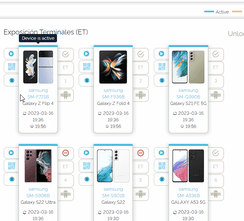
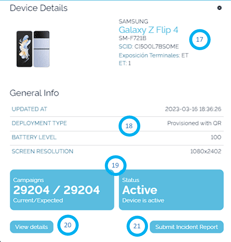
- Detalles del dispositivo: Marca, nombre del modelo, número de modelo, SCID, código de fijación y posición.
- Información general: Última actualización, tipo de despliegue, nivel de batería, resolución de pantalla
- Estado del dispositivo y de la campaña
- Detalles: Hipervínculo a data.smartcircle.net (requiere credenciales de cuenta o administrador)
- Informe de incidencias: Ofrece a la tienda la posibilidad de informar de que un dispositivo está desconectado por diversos motivos:
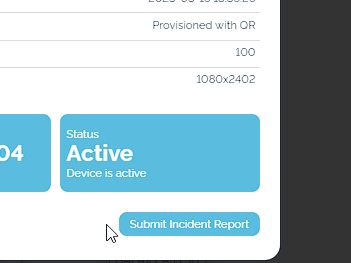
- Fallo en la alarma: El sistema de seguridad del dispositivo tiene problemas de carga o de otro tipo
- Fallo del aparato: El dispositivo funciona mal
- Robo del terminal: El dispositivo ha sido robado
- Problema de comunicaciones: problemas con Internet de la tienda (por ejemplo, la distancia al punto de acceso es demasiado grande).
- El terminal de sustitución no ha llegado: Sólo se utiliza cuando es necesario mantener en pantalla un dispositivo que no forma parte del planograma.
- Incident Number: Es el numero de incidente ya reportado en su herramienta de control
